

Por Vernon Roderick, Última atualização: September 5, 2019
Todos sabemos o quão acirrada é a concorrência no mercado de smartphones. As empresas fazem o seu melhor apenas para melhorar seus produtos existentes com recursos que permitem maior satisfação do cliente. No entanto, isso às vezes pode sair pela culatra sobre eles. Como você já deve saber, existem diferentes sistemas operacionais para diferentes dispositivos. Os mais populares são Android e iOS.
Esses dois são as duas grandes entidades no mercado de smartphones. Como tal, eles tendem a exagerar no desenvolvimento de seus próprios produtos. Como resultado, os dispositivos Android e iOS antes compatíveis se tornaram incompatíveis. Isso se tornou um mau sinal, pois dificultará as operações entre os dois dispositivos, e uma operação muito vital para os clientes é transferência móvel.
Então, hoje, para resolver o problema da transferência móvel, vamos falar sobre os diferentes fluxos de transferência móvel com os dois sistemas operacionais, Android e iOS. Vamos primeiro falar sobre como fazer transferência móvel entre dispositivos com os mesmos sistemas operacionais, e começaremos com o Android.
Transferência móvel entre iPhone, Android e PCTransferência móvel do Android para o AndroidTransferência móvel de iPhone para iPhoneTransferência móvel entre iPhone e AndroidConsiderações finais sobre a transferência móvel entre diferentes dispositivos
As pessoas também leramUm guia sobre como transferir fotos do Android para o iPhone2 maneiras de transferir fotos do iPhone para o Android
Transferência de telefone FoneDog é um novo produto que foi desenvolvido recentemente. Ele foi projetado para resolver os problemas de todos com a transferência de dados de um telefone para outro. Então, por que você deve usar o FoneDog Phone Transfer se existem outras maneiras de fazer a transferência móvel?

Então, se você está cansado de esperar muito tempo apenas para o seu telefone transferir alguns arquivos, o FoneDog Phone Transfer é para você.
Ele não exige que você tenha uma conexão com a Internet toda vez que o usar. Também não precisa de cabo para funcionar. Portanto, certifique-se de experimentá-lo.

Comparado ao iOS, o Android é mais popular para a população em geral, principalmente por causa dos custos mais baratos e do número de fabricantes de telefones que usam o sistema operacional.
Devido a isso, é mais fácil gerenciar a transferência móvel entre dois dispositivos Android, pois a maioria desses dispositivos segue um sistema muito semelhante.
Há muitas maneiras de você fazer a transferência móvel de um dispositivo Android para outro. No entanto, para o artigo de hoje, vamos falar apenas sobre as duas maneiras mais fáceis e eficazes. Vamos começar com o famoso recurso disponível para dispositivos Android, Bluetooth.
Até agora, você já deve ter uma ideia do que é o Bluetooth. O Bluetooth é um recurso que existe em todos os dispositivos Android e é usado para compartilhar arquivos entre dois dispositivos.
O que é tão bom nisso e a razão pela qual falamos sobre isso primeiro é que você não precisa de mais nada. Não é uma conexão com a internet. Não é um cabo. Apenas o seu dispositivo Android.
Portanto, sem mais delongas, vamos ao guia passo a passo de como você pode possibilitar a transferência móvel através do Bluetooth.
A primeira coisa a fazer é configurar seus dispositivos. O pré-requisito para fazer a transferência móvel usando Bluetooth é que ambos os dispositivos Android estejam emparelhados. Então aqui está como você faz isso:
Neste ponto, os dois dispositivos já devem estar emparelhados. Se for esse o caso, agora você pode prosseguir para a transferência móvel real.
Com os dois dispositivos Android emparelhados, você não precisará fazer mais nada. Como mencionado anteriormente, você só precisará de seus dispositivos. Basta seguir estes passos para prosseguir com o transferência móvel:
Depois disso, seus arquivos já devem começar a ser transferidos para o outro dispositivo Android. Você também pode selecionar vários arquivos ou pastas para Bluetooth é uma maneira muito conveniente de fazer transferência móvel.
O Mercado Pago não havia executado campanhas de Performance anteriormente nessas plataformas. Alcançar uma campanha de sucesso exigiria Bluetooth consome um pouco da bateria enquanto estiver ligado. Portanto, certifique-se de que está desligado antes de continuar com sua vida.
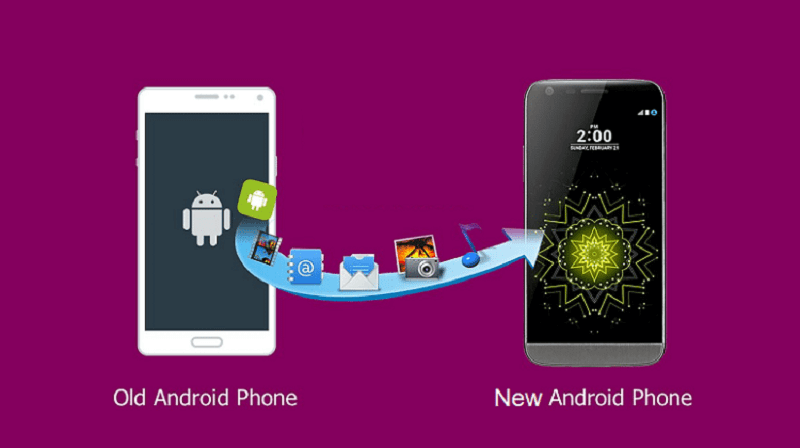
Para concluir este tutorial de transferência móvel via Bluetooth, você precisará desemparelhar os dispositivos conectados. Para fazer isso, certifique-se de seguir estas etapas:
Neste ponto, você não terá mais que se preocupar com nada. No entanto, você já deve ter percebido que isso tem uma falha.
Demora um pouco para fazer a transferência móvel, pois depende principalmente da conexão entre os dois dispositivos. Mas, existe uma maneira mais rápida do que isso, embora você precise de alguns equipamentos.
A transferência móvel usando cabos é uma das maneiras mais rápidas de transferir dados de um dispositivo Android para outro. No entanto, como dito anteriormente, você não pode fazer isso sem usar algumas ferramentas.
Os pré-requisitos para isso é que você deve ter um cabo, o que é bastante óbvio, e um computador com o qual conectará os dispositivos.
Se você já atendeu a esses requisitos, está preparado para continuar com a transferência móvel.
Com seu cabo, você pode transferir qualquer tipo de arquivo entre cada dispositivo. Além disso, a transferência móvel será mais rápida do que com o uso de Bluetooth. Mas, é claro, você ainda precisará seguir algumas etapas para possibilitar a transferência móvel:
Agora, a única coisa que resta a fazer é transferir o arquivo que você copiou do dispositivo de origem para o dispositivo que não possui esse arquivo.
Novamente, você terá que usar o cabo e o mesmo computador que usou antes.
Aguarde um pouco até que a transferência seja concluída. Assim que a transferência móvel for concluída, basta desconectar o dispositivo do computador e pronto.
transferência móvel entre dispositivos Android são fáceis, não apenas porque são do mesmo sistema operacional, mas também porque os dispositivos Android são mais simples que os dispositivos iOS. Falando em dispositivo iOS, como você faria a transferência móvel do iPhone para o iPhone?

Como dito anteriormente, em comparação com dispositivos iOS, a transferência móvel entre dispositivos Android é mais fácil de gerenciar. Essa também é a razão pela qual você descobrirá que só tem opções limitadas quando se trata de transferência móvel entre dois iPhones.
Independentemente disso, você ainda pode transferir arquivos entre esses dispositivos. Apenas certifique-se de seguir estas etapas estritamente:
Isso permitirá que você faça a transferência móvel de um iPhone para outro. Esta é também a nova ferramenta de migração que a Apple anunciou recentemente.
Agora passamos ao problema real dos usuários de smartphones, fazendo a transferência móvel entre dois dispositivos com sistemas operacionais diferentes.
Embora os smartphones Android e iOS sejam muito incompatíveis, ainda existem maneiras de fazer a transferência móvel entre eles. Felizmente, ainda não é impossível, embora nesse ritmo, possa ser no futuro.
Portanto, aproveite esta oportunidade enquanto ainda pode ou terá dificuldade em fazer transferência móvel entre seus dispositivos.
A primeira opção é usar um computador Mac. Este também é o menos provável de ser usado por usuários de smartphones, pois na maioria das vezes eles não possuem um computador Mac. No entanto, se você tiver um, funcionará bem para você no final.
Existem dois fluxos diferentes nesta maneira de fazer transferência móvel. O primeiro é do seu Android para iOS e o outro é do iOS para Android.
Vamos primeiro falar sobre a transferência móvel do Android para o iOS. Aqui estão as etapas para fazer a transferência móvel com este fluxo:
Estas são as etapas para fazer a transferência móvel do Android para o iPhone. Transferir arquivos do iPhone para o Android é um pouco semelhante a isso:
Esta opção envolve o uso de um cabo e um computador Mac. No entanto, há também uma opção que requer apenas que você tenha uma conexão com a Internet.
Armazenamento em nuvem significa qualquer maneira de armazenar arquivos usando a Internet. Por exemplo, você pode usar Google drive para armazenar os arquivos do seu arquivo. Veja como você pode fazer a transferência móvel com ele:
Com isso, você pode fazer transferência móvel de qualquer lugar. O problema com isso é que você terá que consumir uma quantidade razoável de dados móveis. Se você usa Wi-Fi, ainda vai demorar um pouco.
E daí se você planeja transferir muitos arquivos e não quer esperar muito?
Existem muitas dificuldades que você encontrará ao fazer uma simples transferência móvel. Você terá que se preocupar com compatibilidade, conexão com a Internet, armazenamento e muito mais. Em suma, coloca muito estresse quando você não sabe o que está fazendo.
No entanto, depois de ler este artigo, você já deve ter muitas opções para escolher quando chegar a hora de fazer a transferência móvel entre seus dispositivos. De qualquer forma, encontrar falhas ainda é inevitável.
Felizmente, o FoneDog Phone Transfer faz com que essas falhas não prejudiquem sua capacidade de fazer transferência móvel. Ele tem muitos recursos que não estão disponíveis em dispositivos Android e iPhone. Além disso, você pode experimentá-lo gratuitamente. Então, se você acha que é hora de mudar para uma nova maneira de fazer transferências móveis, dê uma chance ao FoneDog Phone Transfer.
Deixe um comentário
Comentário
Transferência telefônica
Transfira dados do iPhone, Android, iOS e Computador para qualquer lugar sem qualquer perda com o FoneDog Phone Transfer. Como foto, mensagens, contatos, música, etc.
Download grátisArtigos Quentes
/
INTERESSANTEMAÇANTE
/
SIMPLESDIFÍCIL
Obrigada! Aqui estão suas escolhas:
Excelente
Classificação: 4.8 / 5 (com base em 79 classificações)